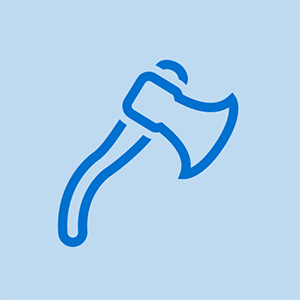Acer Aspire One ZG5

Rep: 289
Uverejnené: 16. 5. 2013
Pred niekoľkými dňami som sa pokúsil prehrať niektoré videá na svojom notebooku Acer Aspire One ZG5. Zvuk však jednoducho nie je prítomný. Vyskúšal som všetko. Skontroloval som, či to nie je stlmené. Hlasitosť som úplne zvýšil. Dokonca som reštartoval počítač. Nič však nefungovalo a na mojom notebooku stále nie je žiadny zvuk. Tak co mam robit? Vďaka! :)
Zažívam presne to isté. Obnovil som systém a všetko bolo opäť v poriadku. Dnes je zvuk náhle preč. POMOC!!
Wow! Presne to, čo sa mi stalo! Skontroloval som to tiež .. ale vypnutie a reštartovanie pomohlo.
Stalo sa mi to, tak som to reštartoval ... nepracoval, stlmil to potom stlmil ... nepracoval ... POTREBUJEM POMOC !!!!!!!!!!!!!!!!!!! ! Prosím, pomôžte mi<3
zvuk môjho AA1 722 zhasne každé 2-3 minúty na približne 30-60 sekúnd a vráti sa späť, veľmi dráždivý. Opravu som zatiaľ nenašiel, obnovenie systému nerobí nič. Dokonca som skontroloval konfiguráciu registra. Existuje oprava?
používam acer e1-421 a stalo sa to isté. aj keď som sa to pokúsil reštartovať. zvuky sa vrátili do normálu iba na pár minút, potom sa znova stlmí. neviem co mam robit.
8 odpovedí
Zvolené riešenie
 | Rep: 670,5k |
Abanoub Marcus, skontrolujte správcu zariadení a uistite sa, že sa vaše zvukové zariadenie stále zobrazuje. Mali by ste sa tiež pokúsiť odinštalovať zvukové ovládače a potom ich znova nainštalovať.
Ako to robíš?
ľahšie vysvetlenie by bolo fajn
Ahoj @Sophia Sheppard,
Kliknite pravým tlačidlom myši na tlačidlo Štart systému Windows, na ľavej strane hlavného panela, a kliknite na položku Správca zariadení.
Po otvorení posuňte zobrazenie nadol na Ovládače zvuku, ukladacieho priestoru a hry.
Kliknutím na šípku rozbaľte a vyhľadajte zvukový ovládač.
Ak má červený krížik, kliknite pravým tlačidlom myši na záznam, vyberte možnosť Povoliť a potom skontrolujte, či funguje.
Ak má žltý výkričník, kliknite naň pravým tlačidlom myši, vyberte ovládače aktualizácie a postupujte podľa pokynov.
Ak stále nie je v poriadku, kliknite pravým tlačidlom myši na položku a vyberte možnosť odinštalovať, reštartujte laptop a skontrolujte, či systém Windows zistil zvukový radič, preinštaloval ho správne a či funguje
Dúfajme, že je to jednoduchšie.
@ jayeff ok, takže som odstránil a preinštaloval zvukové ovládače a urobil som v podstate všetko, čo nebolo volanie technickej podpory. problém stále pretrváva a vôbec netuším, prečo zvuk prestal fungovať. pre môj počítač nie sú potrebné žiadne aktualizácie a je skutočne nepríjemné, že nemám zvuk. keby niekto pomohol, bolo by to super. (môj otec je IT a on nemôže dosiahnuť, aby to fungovalo.)
Ahoj @ annasbanana2008 ,
Aké je číslo modelu notebooku?
Aký OS je nainštalovaný?
Dobre, teraz so mnou. Iba overenie, či ste skontrolovali nasledujúce položky, len pre prípad -)
Vo Správcovi zariadení je skontrolované, či zvukový radič funguje v poriadku (kliknite pravým tlačidlom myši na vstup zvukového radiča> vlastnosti> karta Všeobecné> stavové pole zariadenia)
Rýchly prístup k Správcovi zariadení, ak máte nainštalovaný Win 10, je kliknutie pravým tlačidlom myši na tlačidlo Štart systému Windows, ľavá strana hlavného panela a kliknutie na odkaz Správca zariadení
Začiarknuté v časti Ovládací panel> Zvuk> Karta Prehrávanie nastavená na „reproduktory“, na karte Komunikácia nastavená na možnosť „nerobiť nič“
Pre prístup do ovládacieho panela (ak je Windows 10) kliknite na štartovacie tlačidlo Windows - ľavá strana hlavného panela, do vyhľadávacieho poľa zadajte Control Panel a potom kliknite na aplikáciu Ovládací panel, ktorá sa zobrazí.
Ak má notebook zásuvku na slúchadlá, zapojili ste slúchadlá a skontrolovali, či tam je zvuk?
Spustili ste kontrolu systémových súborov, aby ste sa uistili, že sú tam všetky systémové súbory OS?
Kliknite na tlačidlo Štart vo Windows a do vyhľadávacieho poľa zadajte cmd. Keď sa objaví aplikácia Command, kliknite na ňu pravým tlačidlom myši a vyberte možnosť spustiť ako správca.
Po otvorení okna cmd napíšte sfc / scannow a stlačte kláves Enter. Áno, medzi sfc a / Buďte trpezliví je medzera, pretože chvíľu trvá, kým skontrolujete, či sú tam všetky súbory
Ako ďalšia myšlienka, pretože neviem, aké číslo notebooku máte, niektoré notebooky (neviem o spoločnosti Acer) majú v systéme BIOS možnosti týkajúce sa zvuku. Skontrolovali ste systém BIOS, aby ste zistili, či existujú vôbec nejaké možnosti zvuku?
| | Rep: 73 |
Mám to opravené. Pokladňa Ako som to urobil .. Ďakujem IFIXIT
Zdroj Opraviť problémy so zvukom notebooku Acer
- Reštartujte laptop a odpojte zvukový ovládač.
- Prejdite na webovú stránku Acer a stiahnite si najnovší zvukový ovládač.
- nainštalujte ovládač a reštartujte počítač
- skontrolujte tiež zvukový kľúč a nastavenia
Zistite, či to pomôže vyriešiť problémy so zvukom
Veľa štastia
Norton odstráni stiahnutie ovládača s tým, že je nebezpečné
Povedzte spoločnosti Norton, aby to ignorovala - ak ste si stiahli z webovej stránky ACER. Na aktualizáciu ovládačov sú vhodné aj programy ako IOBit Driver Booster.
Vôbec nie užitočné
 | Rep: 49 |
stačí ísť krok za krokom - stačí aktualizovať zvukový ovládač a skontrolovať zvukové zariadenie na prehrávanie a skontrolovať, či zvuk nie je uzamknutý. na akúkoľvek ďalšiu návštevu pomoci http: //acer.custhelp.com/app/answers/det ... a uvidíme, či to bude fungovať pre teba.
| | Rep: 1,2k |
Ahoj,
Môže to byť problém s kodekom videa, ak iba jedno video nevydáva zvuk.
Ak žiadny súbor nevydáva zvuk, skúste znova nainštalovať zvukové ovládače.
AK to nefungovalo, je čas kúpiť si pre svoj notebook zvukovú kartu USB a externé reproduktory.
Veľa štastia.
| | Rep: 13 |
kliknite pravým tlačidlom myši na pravé spodné tlačidlo hlasitosti. potom klepnite na zvuky. ďalšie kliknutie na prehrávanie. nakoniec skontrolujte, či je zvukový systém nastavený na reproduktory, ktoré nie sú predvolené.
| | Rep: 13 |
Mal som rovnaký problém, nefungovalo žiadne riešenie z internetu. Čo som urobil, bolo spustiť počítač s Ubuntu a skontrolovať, či je hardvér v poriadku, čo bol. Potom späť na Windows 10 a reproduktory opäť fungovali,
Zdá sa, že systém Windows preskočil komunikovať s reproduktormi, aby ich uviedol do „pracovného režimu“, ale časť si zachránil v pamäti, ktorú má, takže bez ohľadu na to, čo som urobil, Windows naďalej „premýšľal“: Už som hovoril reproduktorom, takže by mali byť pripravení pracovať. A bez ohľadu na to, čo reinštalujete, aktualizujete alebo reštartujete, Windows sa neobťažoval komunikovať s hardvérom znova, aby skontroloval, či je skutočne v pracovnom režime. Ubuntu to urobil hneď, ako som s tým začal, a ponechal som hardvér v tomto stave, takže keď som sa vrátil späť do systému Windows, bol správne nastavený.
Ubuntu 1 - Windows 0
| | Rep: 69 |
Stiahnite si zvukový ovládač z webovej stránky výrobcu prenosného počítača. Na zadnej strane notebooku máte správne číslo modelu alebo sériové číslo, ktoré budete na webovej stránke potrebovať na stiahnutie ovládača.
| | Rep: 1 |
Dobrý smútok !! Ako vždy hovoria, najjednoduchšia odpoveď je zvyčajne najlepšia. Skúšal som nahrávať ovládače, sťahovať ovládače, kontrolovať všetky svoje zväzky .... Začínal som si myslieť, že môj systém jednoducho nefunguje. Naozaj mi stačilo kliknúť pravým tlačidlom myši, potom zaznieť zvuk a potom povoliť reproduktory ...... ĎAKUJEM !!!!!!!
riešenie problémov s automatickou prevodovkou remeselného traktoraAbanoub Marcus